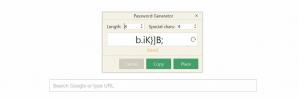Modificarea luminozității ecranului în funcție de ora zilei pe Windows 10
Luminozitatea ecranului este un control de bază pe orice afișaj. Puteți să-l schimbați la orice vi se potrivește sau dacă aveți hardware-ul pentru acesta, puteți utiliza luminozitatea adaptivă. Luminozitatea adaptivă este destul de frecventă și se găsește deopotrivă și pe dispozitive mobile. Modifică luminozitatea ecranului pe baza luminii ambientale. Este util, dar trebuie să aveți hardware care să îl suporte. Dacă doriți să schimbați luminozitatea ecranului în funcție de ora din zi, veți constata că nu există o mulțime de opțiuni acolo. Majoritatea aplicațiilor care pretind că fac acest lucru nu sunt fiabile, dar ClickMonitorDDC este excepția rară.
Acest articol tratează luminozitatea ecranului și nu temperatura ecranului. Din anumite motive, majoritatea dezvoltatorilor de aplicații echivalează luminozitatea ecranului cu temperatura ecranului atunci când acestea sunt diferite. Dacă doriți să schimbați temperatura ecranului în funcție de ora zilei, utilizați Night Light pe Windows 10, sau utilizați butonul Aplicația F.lux.
Schimbați luminozitatea ecranului în funcție de ora zilei
Descarca și executați ClickMonitorDDC. Aplicația rulează în tava de sistem. Deschideți-l și faceți clic pe butonul din stânga sus al panoului care apare. În noua fereastră de setări care se deschide, accesați fila Timer, Transfer, Limite.

În fila Time, Transfer, Limits, veți vedea o secțiune numită „linii de comandă auto-rulate”, care are suport pentru opt declanșatoare de timp diferite pe care le vom folosi pentru a schimba luminozitatea ecranului. De asemenea, aveți opțiunea de a schimba contrastul și luminanța, dar puteți lăsa afară dacă doriți.
În primul rând, setați ora la care ar trebui să se schimbe luminozitatea. Apoi, introduceți litera „b” și urmați-o cu nivelul de luminozitate pe care doriți să-l setați la acel moment. Pentru contrast, adăugați un spațiu după prima comandă și introduceți „c”, urmați-l cu valoarea de contrast pe care doriți să o setați. În cele din urmă, dacă doriți să setați luminanța, introduceți o „l” și nivelul acesteia. Aceasta va seta nivelul de lumină albastră.
Setări de probă
b20 c50 l200 b10 c40 b25

Adăugați atâtea declanșări de câte ori aveți nevoie și aplicația vă va permite. Faceți clic pe Aplicare și OK. Aplicația va schimba luminozitatea ecranului pentru toate ecranele. Dacă din anumite motive aplicația nu schimbă luminozitatea pe unul dintre ecranele dvs., puteți utiliza această aplicație pentru sincronizează luminozitatea dintre ele.
Există într-adevăr o singură limitare la această metodă; acesta va funcționa numai pe afișaje externe care acceptă protocolul DDC. Acesta va funcționa pentru toate afișajele laptopului, deși este posibil să nu puteți seta nivelul de contrast pentru un afișaj intern.
Căutare
Postări Recente
Cum să setați parole complicate și să le amintiți: Manager de parole de înghețată
Oamenii nu setează întotdeauna cele mai puternice parole. De multe ...
DownOff: Oprirea automată a PC-ului atunci când rata de descărcare scade sub viteza definită
Trebuie să fi fost de multe ori când a trebuit să ții computerul pe...
TrackSeries este un ghid TV UI modern pentru Windows 8
Ai ratat acea finală epică din Game of Thrones? Vrei să știi când e...